Introduction
Il arrive fréquemment qu'un ordinateur ne reconnaisse pas une imprimante, créant une situation frustrante pour l'utilisateur. Comprendre les étapes pour résoudre ce problème est essentiel pour rétablir la fonctionnalité de votre appareil.

Vérification des connexions matérielles
La première étape pour résoudre ce problème consiste à vérifier les connexions matérielles. Cela inclut :
Assurez-vous que les câbles sont bien connectés- Un câble USB desserré ou endommagé peut être la cause principale de la non-reconnaissance de l'imprimante.- Remplacez le câble s'il est endommagé.Vérifiez l'état des ports USB et Ethernet- Les ports peuvent être obstrués par la poussière ou endommagés.- Nettoyez les ports délicatement et essayez de les connecter à nouveau.
Après avoir vérifié et assuré la bonne connexion des câbles, il est temps de redémarrer vos appareils.
Redémarrage de l’imprimante et de l’ordinateur
Redémarrer vos appareils est souvent une solution simple mais efficace.
Processus correct de redémarrage- Éteignez d'abord l'imprimante puis l'ordinateur.- Patientez quelques minutes avant de rallumer les deux appareils.Importance du redémarrage- Le redémarrage permet souvent de réinitialiser les connexions et de résoudre les problèmes temporaires.
Après un redémarrage, assurez-vous que votre système dispose de la dernière version des pilotes nécessaires.

Mise à jour des pilotes d'imprimante
Les pilotes sont essentiels pour le fonctionnement correct de l’imprimante avec l’ordinateur.
Où trouver les pilotes- Visitez le site web du fabricant de l’imprimante pour les pilotes les plus récents.- Utilisez la section de support dédiée.Comment installer ou mettre à jour les pilotes- Téléchargez et exécutez le fichier d’installation des pilotes.- Redémarrez l’ordinateur après l’installation pour appliquer les mises à jour.
Après avoir installé les pilotes les plus récents, il est utile de vérifier les paramètres de l'imprimante.
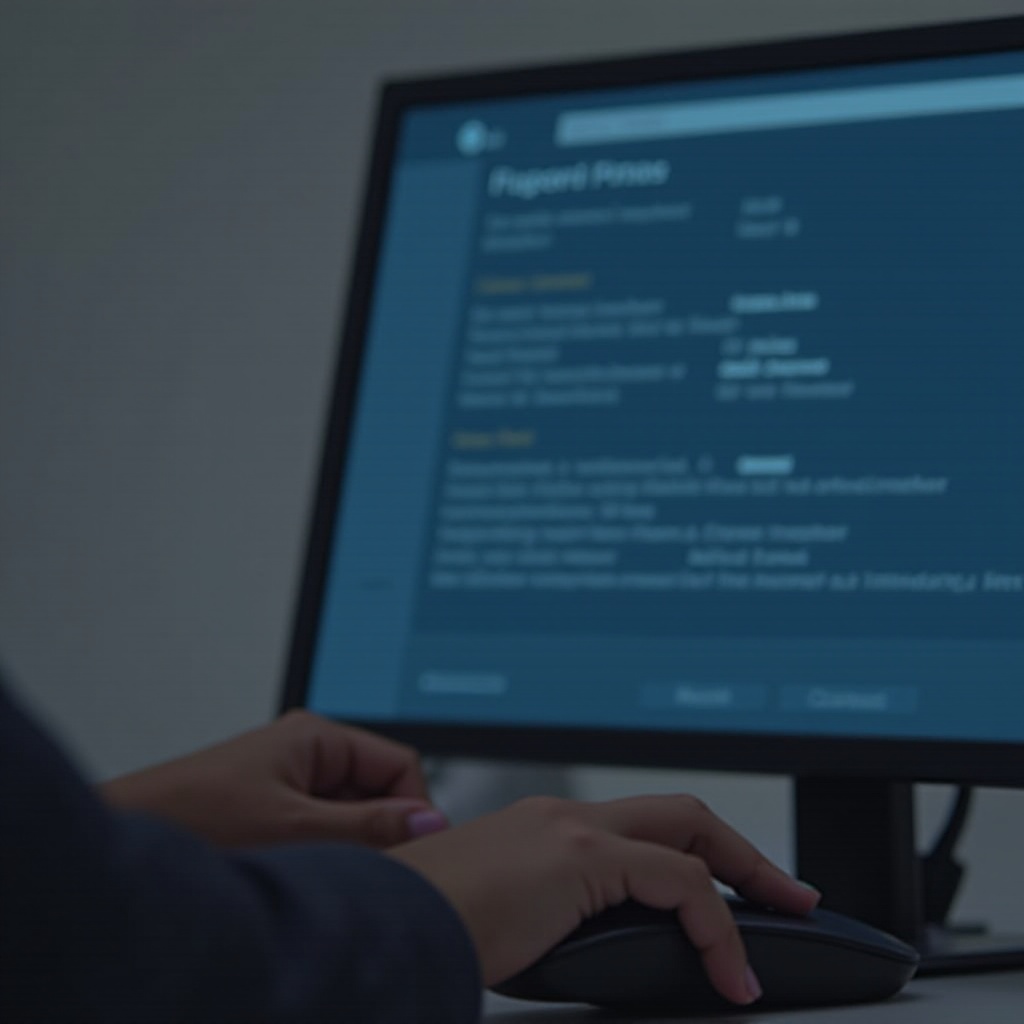
Vérification des paramètres de l’imprimante
Les paramètres incorrects peuvent également causer des problèmes de reconnaissance.
Paramètres réseau- Assurez-vous que l’imprimante est bien connectée au réseau local.- Vérifiez les paramètres Wi-Fi ou Ethernet selon la configuration utilisée.Configuration par défaut- Assurez-vous que votre imprimante est définie comme l’imprimante par défaut dans votre système.- Vous pouvez configurer cela à partir du panneau de configuration de l’ordinateur.
Utilisez les outils de diagnostic pour une vérification plus approfondie si le problème persiste.
Utilisation des outils de diagnostic
Les outils de diagnostic peuvent identifier et résoudre les problèmes complexes.
Outils intégrés de Windows- Accédez à 'Périphériques et imprimantes' dans le panneau de configuration.- Utilisez l’option de dépannage pour détecter et réparer les problèmes.Programmes de diagnostic des fabricants- De nombreux fabricants offrent des logiciels de diagnostic spécifiques.- Téléchargez et exécutez ces programmes pour une vérification complète.
Conclusion
Suivre ces étapes devrait permettre de résoudre les problèmes courants qui empêchent votre ordinateur de reconnaître l’imprimante. Assurez-vous de vérifier chaque élément de la liste et n’hésitez pas à contacter le support technique si nécessaire.
Questions fréquemment posées
Pourquoi l'imprimante n'est-elle pas reconnue par l'ordinateur malgré des pilotes à jour ?
Même avec des pilotes à jour, des paramètres réseau incorrects ou des conflits matériels peuvent empêcher la reconnaissance de l'imprimante. Revoir la configuration complète et les connexions peut aider.
Comment savoir si mon antivirus bloque l'imprimante ?
Vérifiez les paramètres de votre antivirus pour voir s'il bloque l'imprimante. Vous pouvez temporairement désactiver l'antivirus pour tester si la reconnaissance de l'imprimante est rétablie.
Que faire si aucune des solutions proposées ne fonctionne ?
Si aucune des solutions proposées ne fonctionne, contactez le support technique du fabricant de l'imprimante ou un professionnel en réparation informatique pour une assistance approfondie.
